Bu sorun cihazınızda meydana gelirse Oynatma çözünürlüğünü azaltın
- DaVinci Resolve'u çalıştırmadan önce PC'nizin minimum sistem gereksinimlerini karşıladığından emin olun.
- Belleği boşaltmak için gereksiz arka plan programlarını kapatın.
- Davinci Resolve uygulamasının GPU ayarlarını kişisel bilgisayarınızın özelliklerine uyacak şekilde değiştirmeniz önerilir.
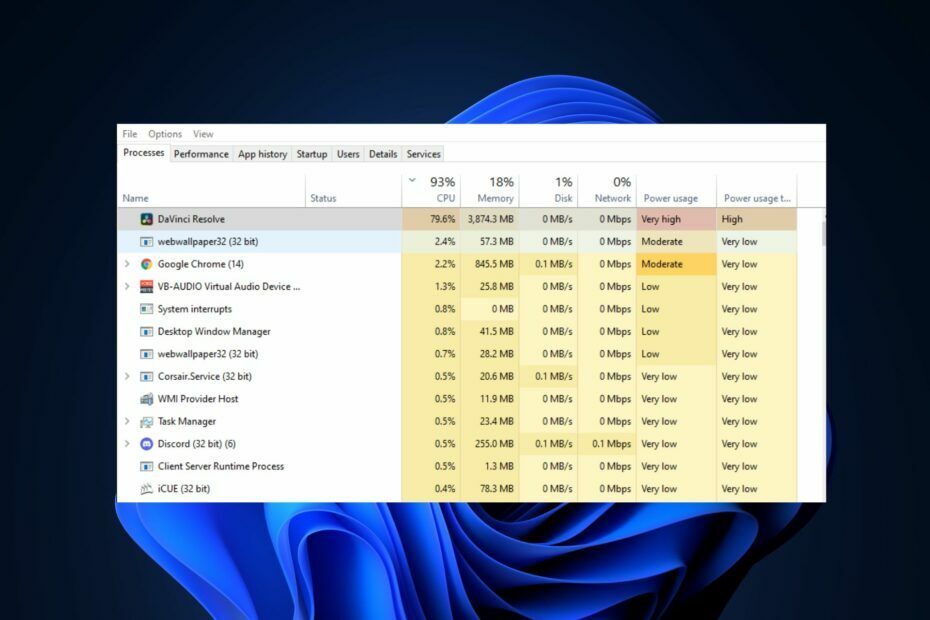
XİNDİRME DOSYASINI TIKLAYARAK KURULUM
- Fortect'i indirin ve yükleyin.
- Tarama işlemini başlatmak için uygulamayı başlatın.
- Tıkla Onarımı Başlat bilgisayarınızın performansını etkileyen tüm sorunları çözmek için düğmesine basın.
- Fortect tarafından indirildi 0 bu ay okuyucular
DaVinci Resolve en çok kullanılanlardan biridir.
popüler video düzenleme yazılımı Bugün uygun. Ancak, kullanıcılar uygulamayı kullanırken PC'nizin sağlığını ve performansını etkileyebilecek yüksek CPU kullanımı yaşadılar.DaVinci Resolve'de yüksek CPU kullanımı yaşıyorsanız, bu makale size hatayı düzeltmenize yardımcı olacak adımlar sağlayacaktır.
- DaVinci Resolve yüksek CPU kullanımına neden olan nedir?
- DaVinci Resolve yüksek CPU kullanımını nasıl düzeltebilirim?
- 1. PC'nizin Yazılım Gereksinimlerini karşılayıp karşılamadığını kontrol edin
- 2. DaVinci Resolve'u Güncelleyin
- 3. Gereksiz arka plan programlarını kapatın
- 4. GPU Ayarlarını Düzenleyin
- 5. Oynatma çözünürlüğünü azaltın
- 6. Ayarları Optimize Edilmiş Medya olarak düzenleyin
DaVinci Resolve yüksek CPU kullanımına neden olan nedir?
Aşağıdakiler, DaVinci Resolve'de yüksek CPU kullanımının en yaygın nedenlerinden bazılarıdır:
- Bilgisayar Gereksinimleri Karşılamıyor: Modern uygulama ve programların çoğu, PC'lerin yazılımı çalıştırmadan önce sahip olması gereken belirli minimum sistem gereksinimlerine sahiptir. Eğer senin PC minimum sistem gereksinimlerini karşılamıyor DaVinci Resolve için yüksek CPU kullanımı yaşayacaksınız.
- Eski Yazılım: Geliştiriciler genellikle hataları ve hataları düzeltmek için güncellemeler yayınlar. DaVinci Resolve sürümünüz eskiyse, yüksek CPU kullanımı gibi hatalarla karşılaşmanız muhtemeldir.
- Bozuk Uygulama Dosyaları: Bazen, yazılımda varsa uygulama hatalarını tetikleyebilirsiniz. bozuk sistem dosyaları. Dosyalar virüsler, zorunlu sistem kapatmaları ve daha fazlası tarafından bozulabilir.
DaVinci Resolve yüksek CPU kullanımını nasıl düzeltebilirim?
Daha gelişmiş çözümlere geçmeden önce, deneyebileceğiniz birkaç hızlı düzeltmeyi burada bulabilirsiniz:
- PC'nizi yeniden başlatın.
- DaVinci Resolve uygulamasını kapatın ve yeniden başlatın.
- Virüs ve kötü amaçlı yazılım taraması yapın.
Bu hızlı düzeltmeleri uyguladıktan sonra hata devam ederse deneyebileceğiniz birkaç gelişmiş çözümü burada bulabilirsiniz:
1. PC'nizin Yazılım Gereksinimlerini karşılayıp karşılamadığını kontrol edin
Çoğu modern yazılımda olduğu gibi DaVinci Resolve, yazılımı verimli bir şekilde çalıştırmak için tüm bilgisayarların karşılaması gereken bir minimum sistem gereksinimine sahiptir. Bilgisayarınız DaVinci Resolve için minimum sistem gereksinimlerini karşılamıyorsa, yüksek CPU kullanımına neden olabilir.
DaVinci Resolve'nin bilgisayarınızda sorunsuz çalışması için minimum gereksinimler şunlardır:
- 16 GB sistem belleği. Fusion kullanırken 32 GB.
- Blackmagic Design Desktop Video 10.4.1 veya üzeri.
- En az 2 GB VRAM ile tümleşik GPU veya ayrık GPU.
- OpenCL 1.2 veya CUDA 11'i destekleyen GPU.
- NVIDIA/AMD/Intel GPU Sürücü sürümü – GPU'nuzun gerektirdiği şekilde.
Bilgisayarınız yukarıdaki gereksinimlerden herhangi birini karşılayamıyorsa, DaVinci Resolve'u kullanırken yüksek CPU kullanımı yaşayacaksınız.
2. DaVinci Resolve'u Güncelleyin
- üzerine çift tıklayın DaVinci Çözümü Uygulamayı açmak için Masaüstü pencerenizdeki kısayol.
- Açılan pencerede, üzerine tıklayın DaVinci Resolve menüsü çubuğuna basın ve seçin Güncellemeleri kontrol et.
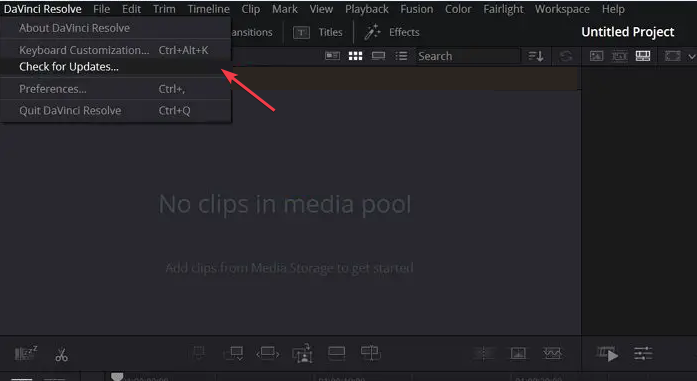
- Mevcut güncellemeler varsa, indirmek ve PC'nize yüklemek için üzerine tıklayın.
Bazen, önceki güncellemelerdeki hatalar nedeniyle yüksek CPU kullanımı yaşayabilirsiniz. Böyle bir durumda, hatayı düzeltmek için DaVinci Resolve'u güncellemeniz gerekecektir.
Şuraya giderek DaVinci Resolve'u güncelleyebilirsiniz: BlackMagic Tasarım Web sitesine gidin ve programın en son sürümünü kontrol edin.
3. Gereksiz arka plan programlarını kapatın
- üzerine sağ tıklayın Başlangıç menüsüve tıklayın Görev Yöneticisi.
- Görev Yöneticisi penceresinde, herhangi birine tıklayın. uygulamalar/hizmetler belleğinizi ve CPU'nuzu boşaltmak. ve seçin Görevi bitir.
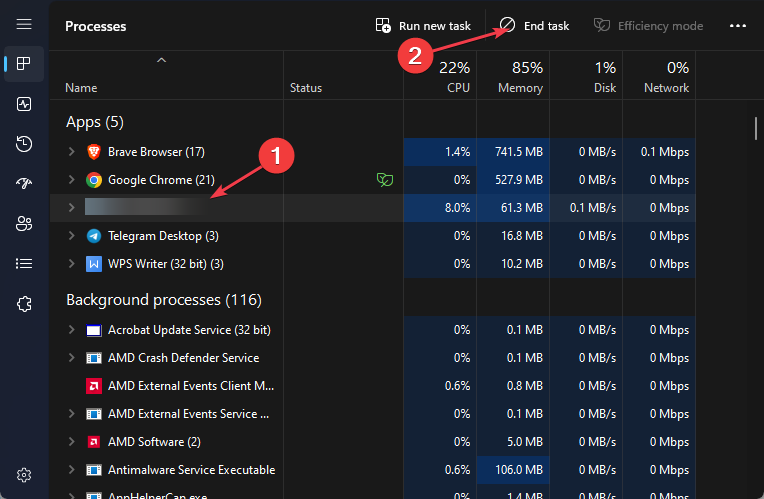
- Tüm bellek tüketen görevleri kapatana kadar işlemi tekrarlayın.
4. GPU Ayarlarını Düzenleyin
- Başlat DaVinci Çözümü Masaüstü penceresindeki simgeye çift tıklayarak uygulamayı açın.
- Bir sonraki pencerede, üzerine tıklayın DaVinci Resolve menü çubuğuve seçin Tercihler.
- Şuraya git: Bellek ve GPU sekmesine gidin ve yanındaki düğmenin işaretini kaldırın. GPU işleme modu altında GPU yapılandırması bölüm.

- Yanındaki açılır menüyü tıklayın ve seçin OpenCL veya Metal. Tıklamak Kaydetmek değişikliklerinizi onaylamak için

- Hatanın düzelip düzelmediğini görmek için DaVinci Resolve uygulamasını yeniden başlatın.
Grafik kartınız maksimum çözünürlüğü çalıştırmak için gerekenler kadar güçlü değilse, DaVinci Resolve ile yüksek CPU kullanımını düzeltmek için GPU ayarlarınızı yapmanız gerekecektir.
5. Oynatma çözünürlüğünü azaltın
- Başlat DaVinci Çözümü uygulamasını tıklayın ve Geri çalma Menü çubuğundaki seçenek.
- üzerine gelin Zaman Çizelgesi Proxy Çözünürlüğüve seçin Proxy Modu.
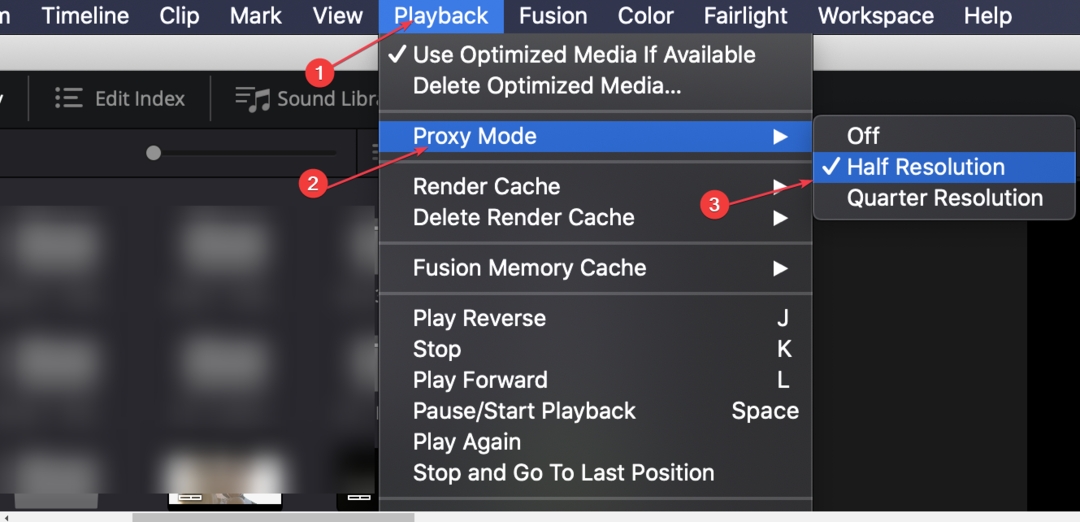
- Seçme Yarım veya Çeyrek çözünürlük uygulamanın performansını optimize etmek için.
Bazı durumlarda Oynatma Çözünürlüğü varsayılan olarak Yüksek olarak ayarlanmıştır. Üst düzey PC'ler için bu, PC'nin performansını etkilemez, ancak daha düşük PC'lerde, yüksek CPU kullanımını düzeltmek için Oynatma Çözünürlüğünü düşürmeniz gerekir.
- Windows verimlilik modu, uygulamaları bazıları için kullanılamaz hale getiriyor
- Visio'da kuruluş şemaları nasıl oluşturulur ve özelleştirilir
- OAWrapper.exe: Nedir ve Kaldırmalısınız?
- Başlat DaVinci Çözümü aplikasyon ve basın Vardiya + 9 açmak Proje ayarları.
- Şu yöne rotayı ayarla Ana Ayarlaröğesini bulun ve Optimize Edilmiş Medya ve İşleme Önbelleği bölüm.
- Seçme DNxHR açılır menüden veya seçin DNxHR LB daha küçük boyut ve daha hızlı medya üretimi için.

- Şuraya git: Medya sayfası içinde medya havuzu, optimize etmek istediğiniz klibe sağ tıklayın ve seçin Medyayı Optimize Edin.
- Tıklamak Geri çalma pencerenin üst kısmındaki Varsa, Optimize Edilmiş Medyayı kullanın.
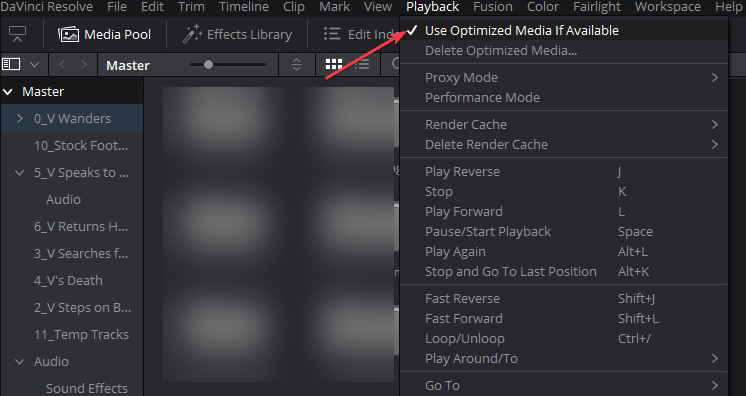
- Uygulamayı kapatın ve hatanın giderilip giderilmediğini görmek için yeniden başlatın.
DaVinci Resolve'a aktardığınız medya, bilgisayarınızın özelliklerini ve kaynaklarını desteklemelidir. Full HD, DaVinci Resolve'u çalıştırmak için önerilen çözünürlüktür, ancak 4K veya daha yüksek çözünürlükleri seçerseniz, yüksek CPU kullanımı yaşarsınız.
Bu nedenle, ortamı bilgisayarınızın performansını etkilemeyen optimize edilmiş bir çözünürlüğe dönüştürmeniz gerekir.
Çoğu uygulamada yüksek CPU kullanımı, PC'niz minimum sistem gereksinimlerini karşılamadığında tetiklenir. Ancak, bu makalede gördüğümüz gibi, başka faktörler tarafından da tetiklenebilir.
Yine de, bu makalede açıklanan adımları kullanarak hatayı düzeltebilirsiniz. Daha önce alternatif yöntemler kullanarak hatayı çözdüyseniz, aşağıdaki yorumlarda bize bildirebilirsiniz.
Hâlâ sorun mu yaşıyorsunuz?
SPONSORLU
Yukarıdaki öneriler sorununuzu çözmediyse, bilgisayarınız daha ciddi Windows sorunları yaşayabilir. Gibi hepsi bir arada bir çözüm seçmenizi öneririz. kale Sorunları verimli bir şekilde çözmek için. Kurulumdan sonra, sadece tıklayın Görüntüle ve Düzelt düğmesine basın ve ardından Onarımı Başlatın.


